生活を便利にするため、いまや世の中にはハイテク機器が溢れています。しかし、どれほど便利な機械であっても、使い方を誤れば台なしに。たとえば、最も身近なハイテク機器であるスマホの「位置情報設定」も、気を付けて扱わなければならない設定の1つ。機能の役割と、影響の範囲をしっかり知っておく必要があるでしょう。
スマホアプリに潜む意外な罠?
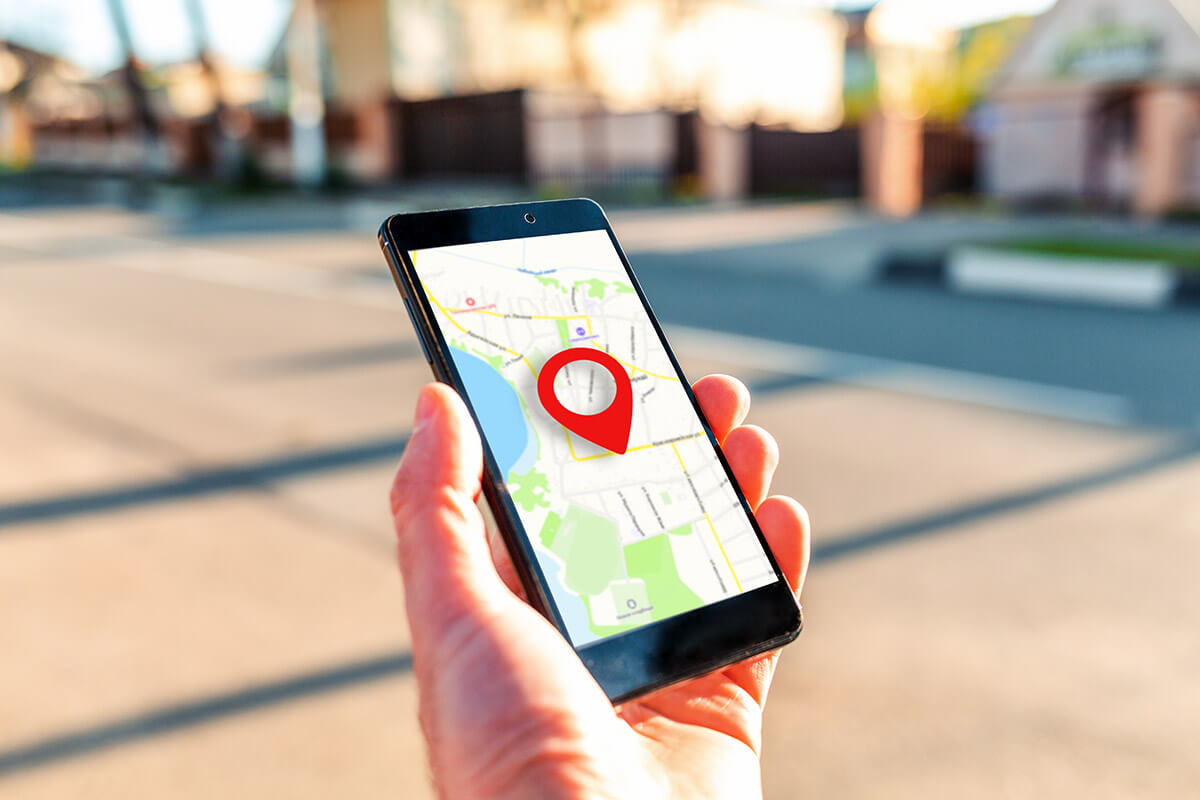
便利な生活に欠かせないスマホ。しかし、設定には見直すべきところがあるかも?
いまや現代人に欠かせないツールとなったスマホ。さまざまな便利機能を利用にするために、アプリでスマホへのアクセスを求められた経験を持つ人は多いですよね。あくまで、アプリが全力を発揮するために必要な許可ではありますが、深く考えずに「OK」している人も多いのでは?
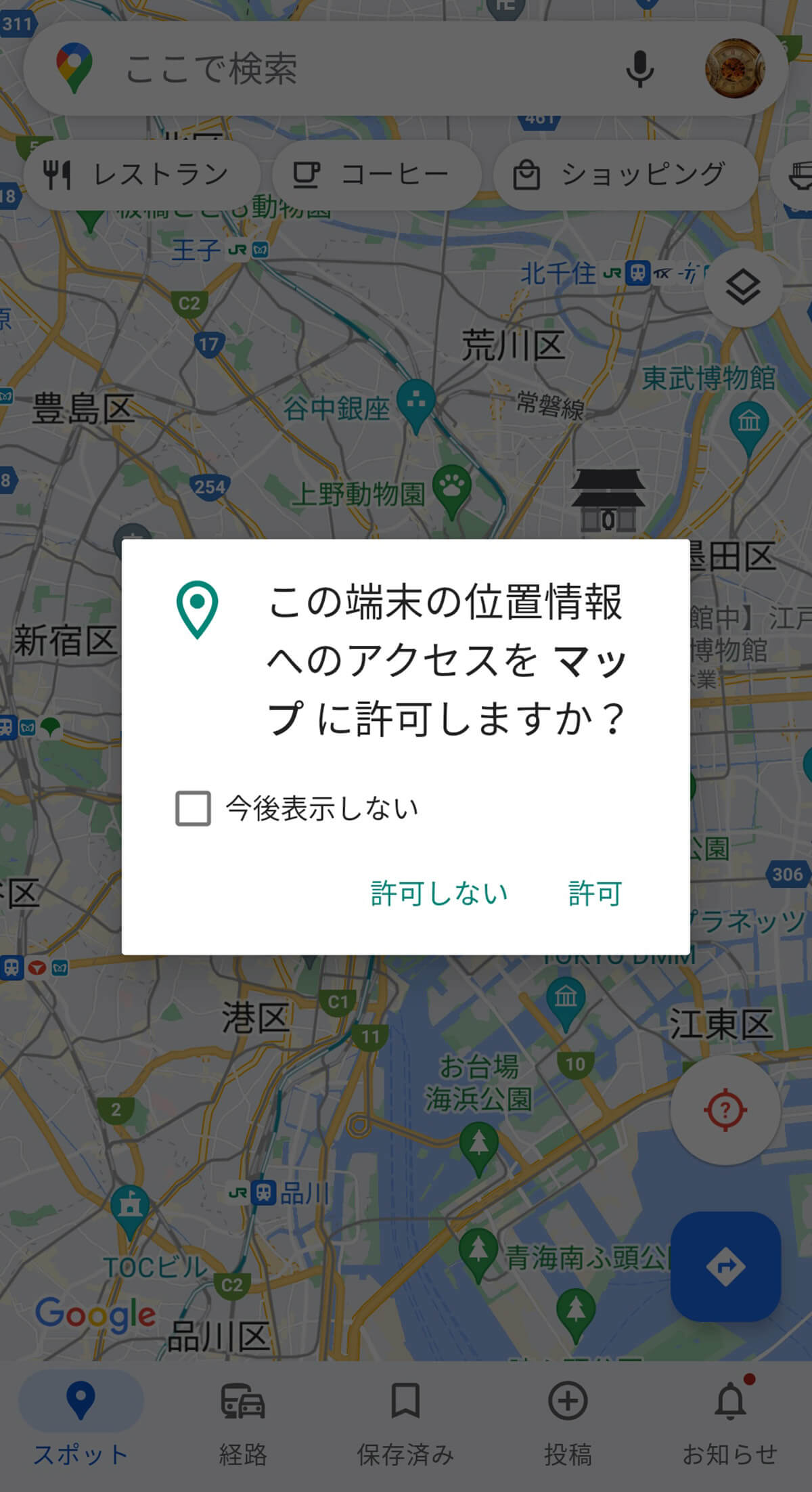
アプリを利用しはじめる際に表示されるポップアップ(Android利用時)
たとえば、歩数計やマップといったアプリでは「位置情報」データへのアクセス許可を求められるのが一般的な動作です。しかし「位置情報」へのアクセスを常に許可し続けている余計なアプリがあるなら、そこから、思わぬ問題を引き起こす可能性も…。
SNSへアップした写真で身バレ!?
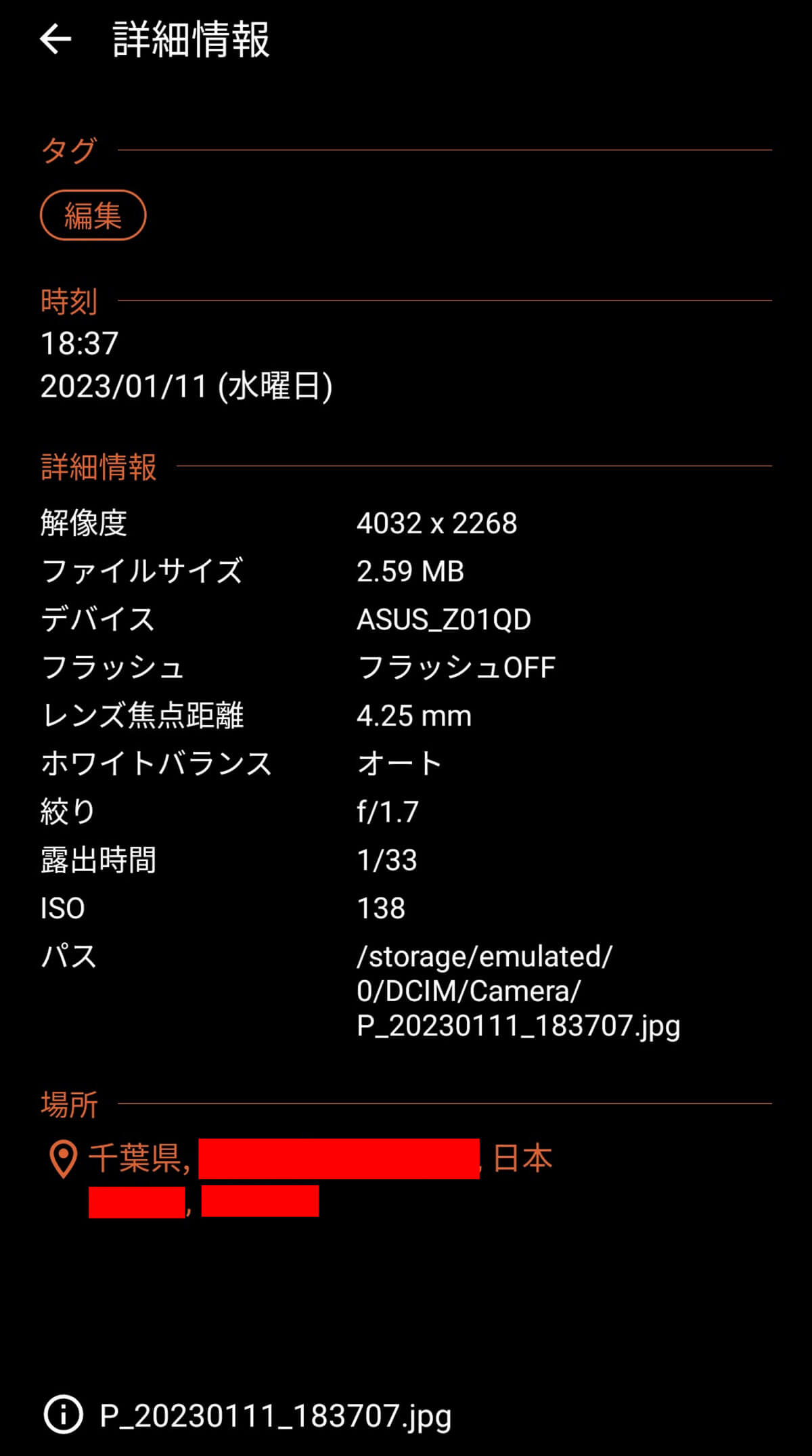
Exifデータにはカメラの設定だけでなく、撮影場所もばっちり記録されている
アプリに許可を求められるシーンは多いのですが、「位置情報」を渡すのは、すなわち「現在地を知らせる」ということに他なりません。行先案内のアプリならともかく、位置情報を必要としないアプリが情報を欲していたら、その役割について考える必要がありそうでう。
よくあるパターンとして、普段、よく使うカメラアプリも位置情報を求めてくる可能性が。許可した場合、写真に「何日の何時に、どこで、どのような設定で撮影した」という情報をできるだけ詳しく残しておくための「Exif」データが記録されます。どんどん進化が進み、プロ並みに細かくカメラ設定ができるようになった最新スマホ。綺麗な写真が「どういう条件で撮影できたのか」を残す役割をはたしてくれるのです。
ただ、自分が見返すだけなら問題はありませんが、このExifデータをつけたままの写真をSNSなどにアップしたら大変な事態に。旅行先であるならともかく、自宅や近所のお店の位置情報が堂々と世間に晒されてしまうことになります。
何気なく使っているカメラにも潜む、意外な罠。ほとんどは初期状態でExifデータを写真に付けない設定になっているはずですが、もし位置情報データへのアクセスをカメラアプリに許していたとしたら、見直す必要があります。
悪意ある人に位置情報が渡ってしまう危険も
世の中に出ているサービスのほとんどは、利用者により便利な体験を提供するために工夫しているもの。位置情報などの個人情報も例外ではなく、「よくこの辺のお店を使っているな」「出かける範囲はこの日が多いな」といったデータを集めることもあります。出先のお店で使えるクーポンやセール情報などを提供しやすくするなど、普通に使われる分にはなんの問題もないものばかり。
しかし、アプリに位置情報へのアクセスを常に許可しているということは、定期的にアプリの運営元へ位置情報データを送信しているということと同じ。データは企業の手元に溜まっていきますが、ここで怖いのが悪意ある人のサイバー攻撃です。
企業に問題はなかったとしても、預けっぱなしの個人情報が第三者の手に渡ってしまうとしたら、少し怖い話ですよね。個人情報の取り扱いは、自分で適切に管理する必要があるかもしれません。
位置情報データは使わないほうがいいの?

地図アプリなどであれば、位置情報データを渡さなければ便利さ半減
位置情報データを渡し続けることは、たしかに少しの危険があります。ただ、まったく利用しないのは損。地図アプリでリアルタイムのナビゲーションを利用できず、出先で近くのお店を探すのも一苦労です。あくまで、必要な時だけアクセスを許可することができれば、問題は解決します。
実際、過去にアプリへアクセスを許可していても、設定から各アプリのアクセス権限を見直すことが可能です。
アプリの権限許可設定を見直す方法
設定画面でアプリごとに権限見直しをする方法は、iPhoneとAndroidで若干の違いがあります。
まず。iPhoneでは「設定」から「プライバシー」を選択し、「位置情報」をタップ。それぞれのアプリが位置情報データへアクセスできるかどうかを、一覧で見ることができます。
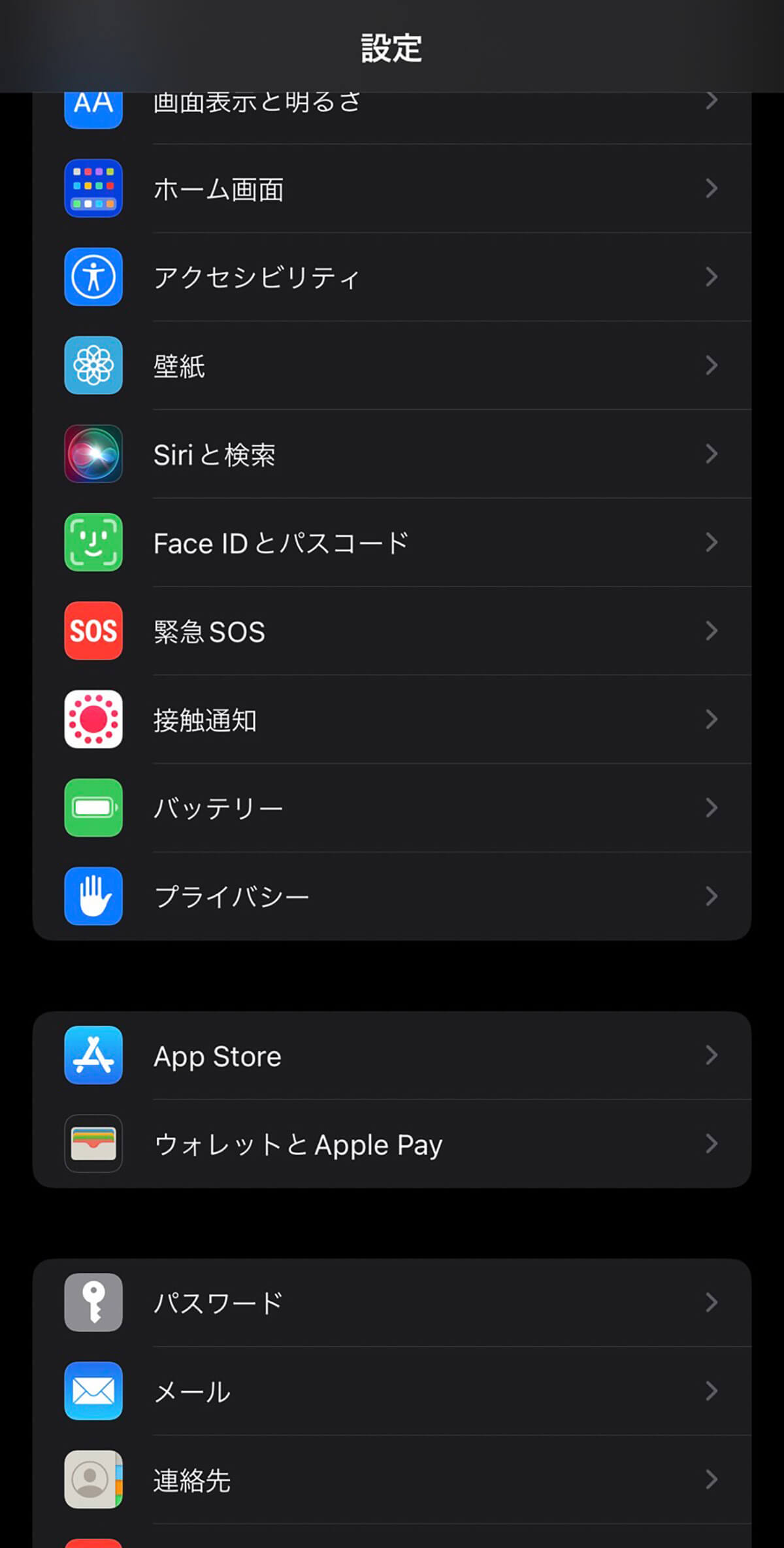
iPhone13Pro(iOS15.5)の設定画面。OSの世代によって多少の変化があるかも
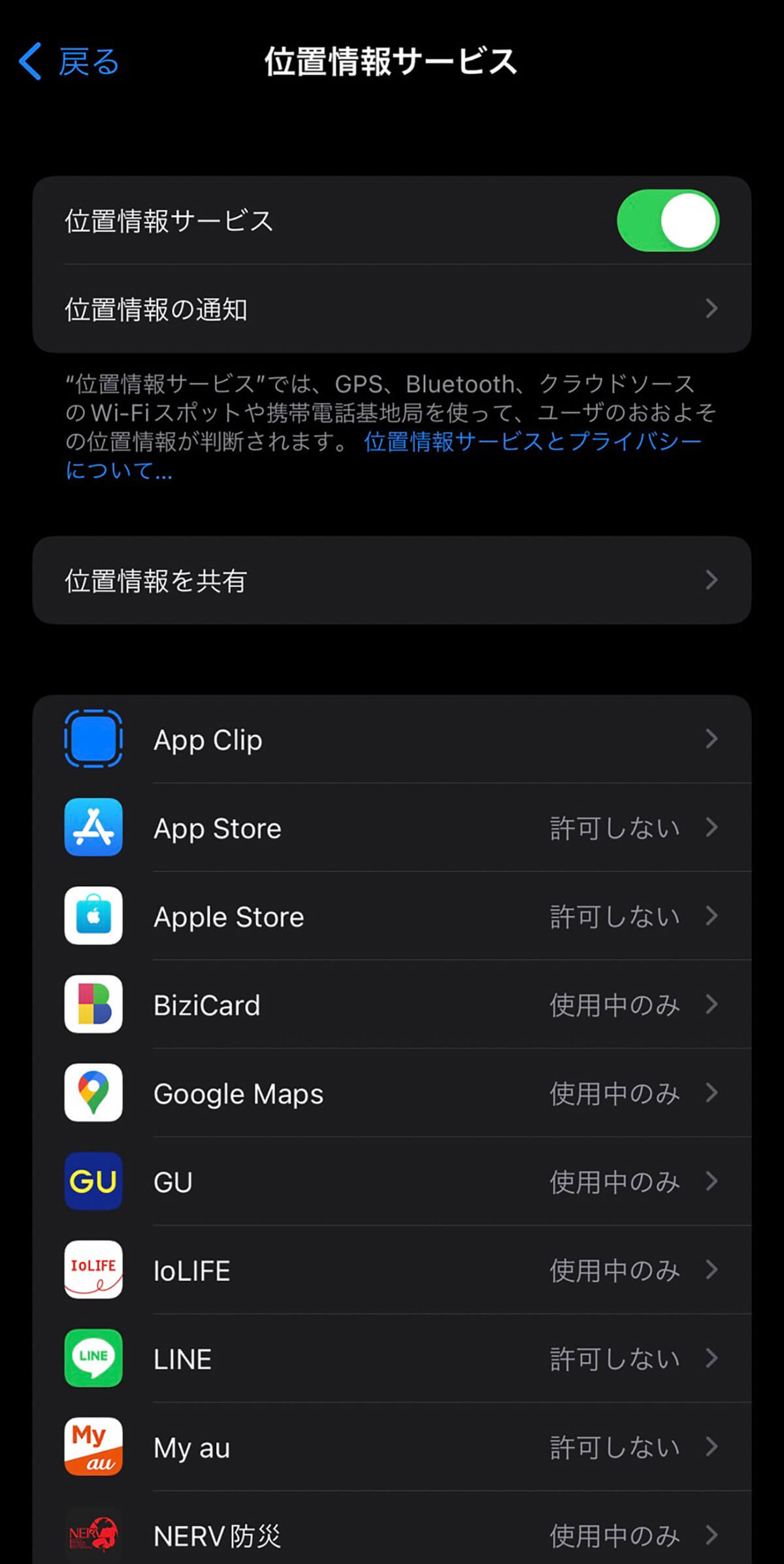
プライバシー設定の「位置情報」画面。各アプリの設定が一望できる
設定には「常に」「次回確認」「このAppの使用中は許可」「なし」があり、アプリ合わせて適切な選択肢を選べばOKです。
ただし「次回確認」を選んだ時は要注意。次にアプリを立ち上げた際、位置情報へのアクセス許可を求められますが、「常に許可」を選んでしまったら意味がありません。「1度だけ許可」または「このAppの使用中は許可」といった選択肢を選んでおくと、使いやすくなりますよ。アプリの動作に位置情報が必須ではない場合は、一度、設定を見直しましょう。
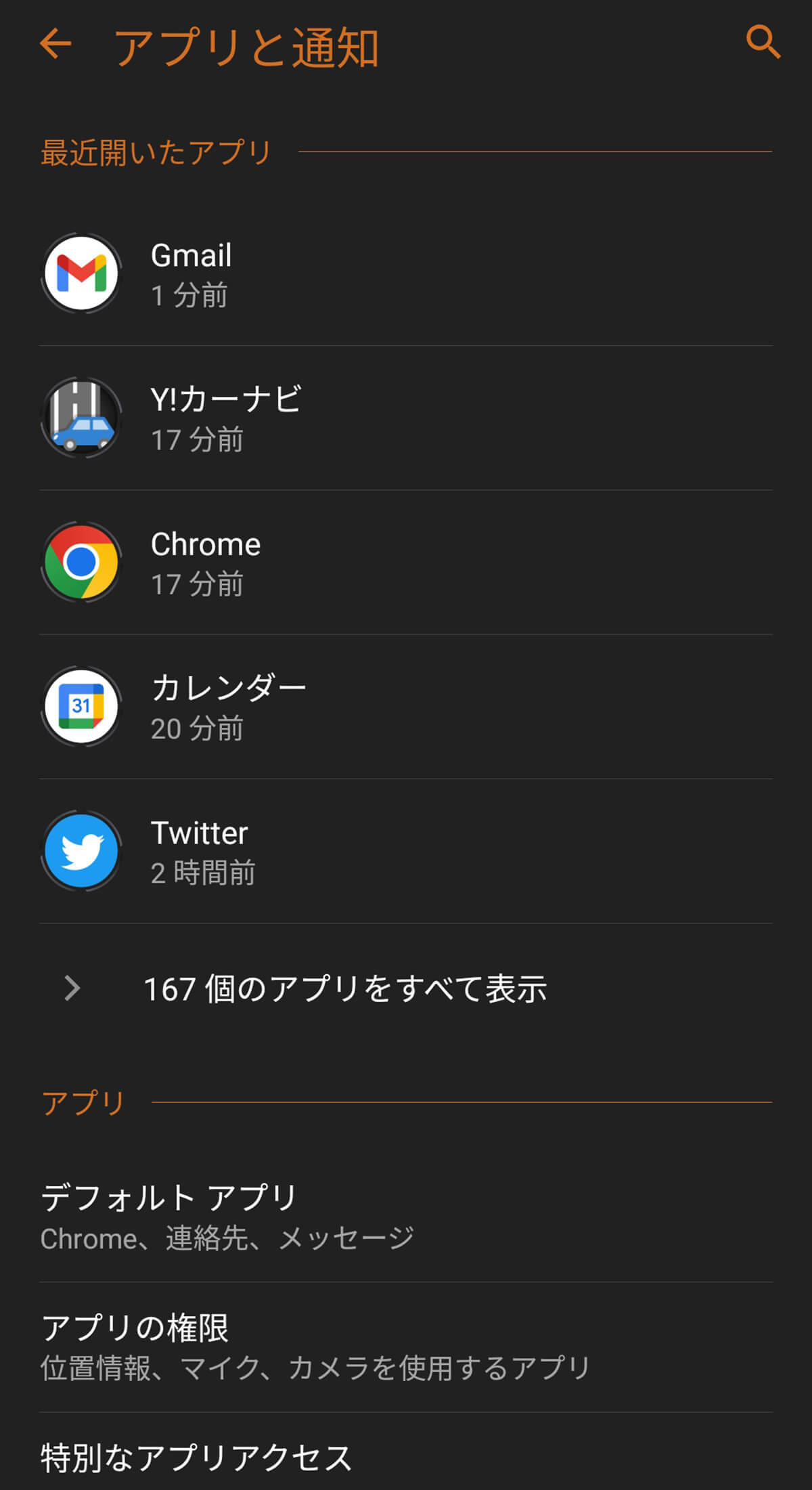
「アプリと通知」の画面。Android9とOSは少し古い
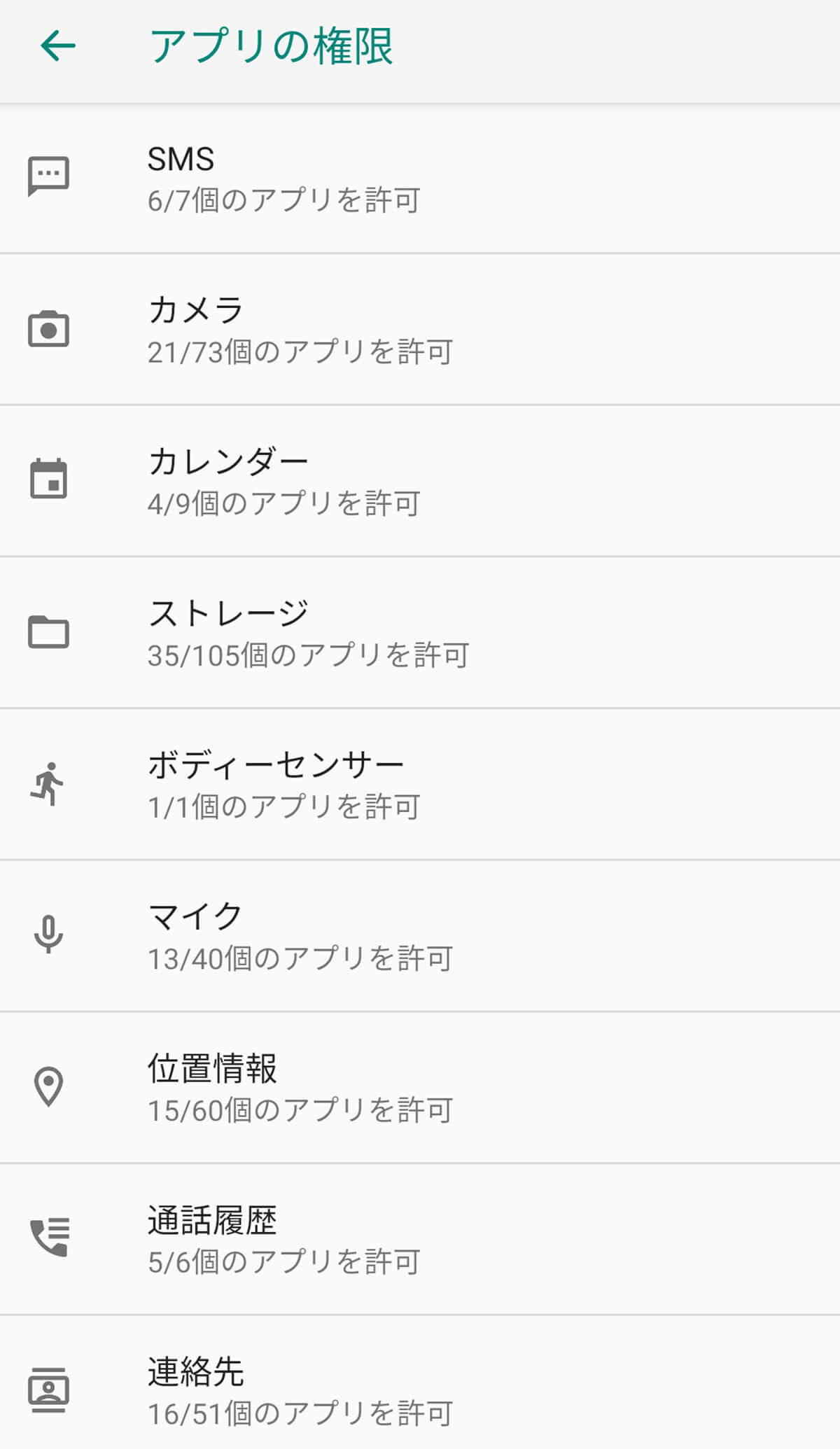
「アプリの権限」画面で、位置情報は下の方
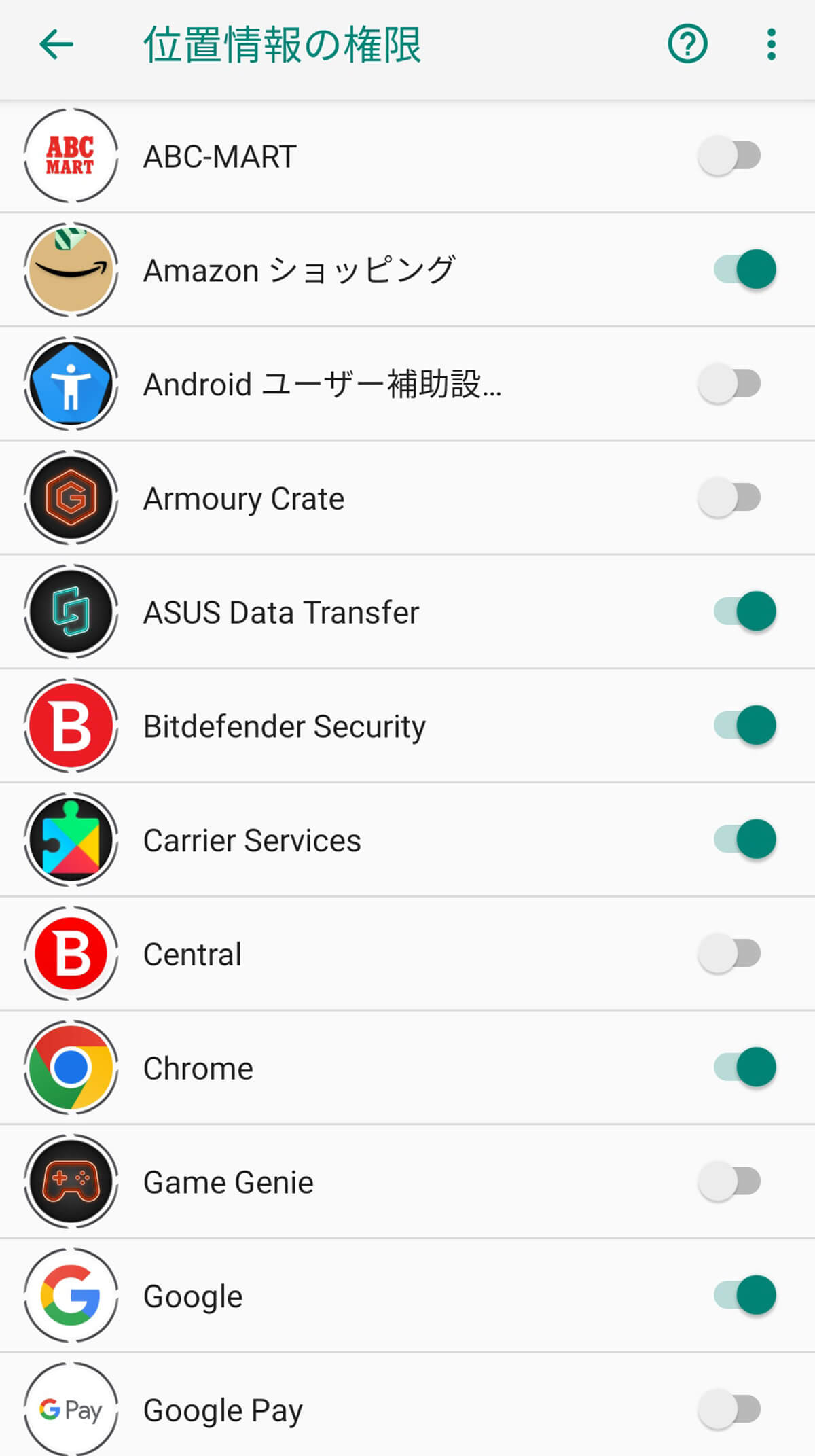
「位置情報の権限」画面。Android9では、細かな設定ができなかった
Androidの場合は、「設定」から「アプリと通知」をタップ。「アプリの権限」「位置情報」の順番に選択していき、許可するアプリを選んでください。私が利用しているAndroidスマホでは、権限選択画面でiPhoneのような確認はありませんでしたが、アプリを起動したら、あらためて位置情報について確認されました。iPhoneと同じように、正しく使い方を設定しておくのをオススメします。
位置情報をオフするだけで得られるメリットも?
「位置情報に関して、常に利用許可しない」という設定には、安全面のほかにちょっとしたメリットも。位置情報は衛星などと頻繁に通信することで、位置情報データの精度を高めているパターンが多いのです。当然、通信量が増えれば電池の減りも早くなりがち。
そのため、位置情報の取り扱いを変えれば、充電の減りを抑えやすくなります。使っていないアプリがバックグラウンドで通信しなくなるので、人によっては大きな省エネ効果を実感するかもしれませんね。
どれほど便利な機能でも、大事なのは使い方。今まで、なんとなくOKしていた設定に不安がある人は、まず位置情報のアクセス権限から見直してみてはいかがでしょうか?




